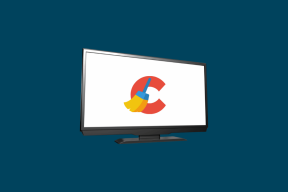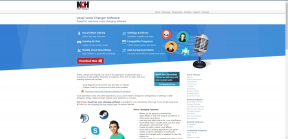8 najboljših popravkov, ko aplikacija Mail nepričakovano preneha delovati na Macu
Miscellanea / / November 29, 2021
Privzeta aplikacija Mail na Macu je prejela prepotrebno preobrazbo z Posodobitev macOS Big Sur. Poleg estetike ima aplikacija Mail nekaj pomanjkljivosti. Ena takih motenj je, da aplikacija Mail nepričakovano zapusti ravno sredi dela.

Tudi če občasno uporabljate aplikacijo Mail, je treba odpraviti naključne zrušitve. Če imate isto težavo na Macu, preberite, da odpravite težavo.
1. Znova zaženite svoj Mac
To je eden najpogostejših popravkov za aplikacijo Mail. Ponovni zagon vašega Mac-a bi vam dal možnost, da macOS pravilno naloži vse svoje vire, ki se ob prvem zagonu Maca morda niso popolnoma naložili.
Korak 1: Kliknite ikono Apple v zgornjem levem kotu.

2. korak: Izberite Ponovni zagon.
To bi moralo znova zagnati vaš Mac in preveriti, ali se težava nadaljuje.
Tudi na Guiding Tech
2. Posodobite macOS
Podobno kot v sistemu iOS je tudi aplikacija Mail v macOS-u povezana s sistemom. To pomeni, da Apple potisne posodobitve v aplikacijo Mail prek posodobitev sistemske programske opreme. Ne morete iti v Mac App Store in prenesti posodobitev Mail na Mac.
Korak 1: Kliknite ikono Apple v zgornjem levem kotu.
2. korak: Pojdite na Sistemske nastavitve.
3. korak: Izberite Posodobitev programske opreme.

4. korak: Posodobite macOS na najnovejšo različico, ki je na voljo.
Znova zaženite Mac in poskusite znova uporabiti aplikacijo Mail.
3. Obnovite poštne predale
Če lahko do aplikacije Mail dostopate nekaj minut, poskusite s tem krampom, da odpravite težavo.
Korak 1: Odprite aplikacijo Mail na Macu.
2. korak: V menijski vrstici izberite Nabiralnik.

3. korak: Kliknite na Obnovi na dnu.
MacOS bo obnovil vse poštne račune. Ko končate, znova zaženite Mac in odprite aplikacijo Mail, da preverite, ali se naključno zruši.
Tudi na Guiding Tech
4. Onemogoči/omogoči poštne račune
To je priročen trik, ki je deloval pri mnogih. Če obstajajo težave z dodanimi e-poštnimi računi v aplikaciji Mail, se lahko nepričakovano zapre. Sledite spodnjim korakom, da odpravite težavo.
Korak 1: Pojdite v meni Sistemske nastavitve na Macu.
2. korak: Izberite razdelek Internet računi.
3. korak: V levi stranski vrstici izberite poštni račun.

4. korak: Počistite ga z desne strani.
Zdaj pa odprite Mail in preverite, ali deluje dobro. Če je vse videti na svojem mestu, se vrnite v isti meni Internet računi in omogočite možnost uporabe e-poštnega računa z aplikacijo Mail.
5. Zaženite v varnem načinu
Ko zaženete Mac v varnem načinu, bo samodejno popravil težave z Mac in počistil sistemski predpomnilnik, ki povzroča težave. Pojdite po spodnjih korakih, da zaženete svoj Mac v varnem načinu.
Korak 1: Popolnoma izklopite svoj Mac.
2. korak: Držite tipko Shift pritisnjeno na Macovi tipkovnici in pritisnite gumb za vklop.
Držite tipko Shift, dokler se vaš Mac ne zažene v varnem načinu.
Zdaj lahko odprete aplikacijo Mail in preverite, ali je težava odpravljena ali ne. Če se ne zažene znova v običajnem načinu, nadaljujte z drugimi rešitvami.
6. Izbriši nastavitvene datoteke
Datoteke z nastavitvami na vašem Macu so odgovorne za to, da aplikacijam v vašem računalniku povedo, kako naj delujejo. Datoteke z nastavitvami aplikacije Mail se lahko med vašo uporabo poškodujejo, kar lahko povzroči zrušitev aplikacije Mail v računalniku Mac.
Te problematične nastavitvene datoteke morate premakniti v koš. Pojdite skozi spodnje korake.
Korak 1: Odprite meni Finder.
2. korak: V menijski vrstici izberite Pojdi.

3. korak: V naslednjem meniju kliknite Pojdi na Finder.
4. korak: Vrsta ~/Knjižnica/Nastavitve in pritisnite gumb Pojdi.

5. korak: Identificirajte com.apple.mail.plist in com.apple.mail-shared.plist s seznama. Z desno miškino tipko jih kliknite in izberite Premakni v koš.

Po tem znova zaženite Mac in preverite, ali je težava z aplikacijo Mail odpravljena.
7. Izbrišite shranjeno mapo Mail
Shranjena mapa Mail je mapa predpomnilnika, ki omogoča, da se aplikacija Mail ponovno odpre ali nadaljuje, ko uporabnik zapre aplikacijo.
Če opazite, da se aplikacija Mail po prvi uporabi zruši, je možno, da je shranjena mapa poškodovana in to povzroča zrušitev aplikacije Mail.
Korak 1: Odprite meni Finder.
2. korak: V menijski vrstici izberite Pojdi.

3. korak: V naslednjem meniju kliknite Pojdi na Finder.
4. korak: Vrsta ~/Knjižnica/Shranjeno stanje aplikacije/ in pritisnite gumb Pojdi.

5. korak: Poiščite imeno mapo com.apple.mail.savedState in ga premakni v smeti.

8. Ponastavite NVRAM
Ponastavitev NVRAM-a je učinkovit način za odpravljanje težav na Macu. Ta majhen prostor za shranjevanje shranjuje nastavitve vašega računalnika, ko je napajanje izklopljeno.

Če želite ponastaviti NVRAM, znova zaženite Mac. Ko zaslišite zvok zagona Maca, pritisnite in držite tipke Option + Command + P + R približno 20 sekund. Mac se bo enkrat ali dvakrat znova zagnal. Dejanje bo ponastavilo tako NVRAM kot PRAM.
Tudi na Guiding Tech
Začnite uporabljati Mail App na Macu
Medtem ko mnogi odlična alternativa za pošto aplikacijo na Macu, večina uporabnikov se zaradi udobja drži vgrajene rešitve. Če ne nameravate nadaljevati in izkusiti, da se aplikacija Mail nepričakovano zapre, uporabite zgornje trike in odpravite težavo. Sporočite nam, katera shema je delovala za vas v spodnjem razdelku za komentarje.
Naslednji: Outlook je odlična alternativa poštni aplikaciji za Mac. Preberite spodnjo primerjalno objavo in poiščite vse razlike med obema.